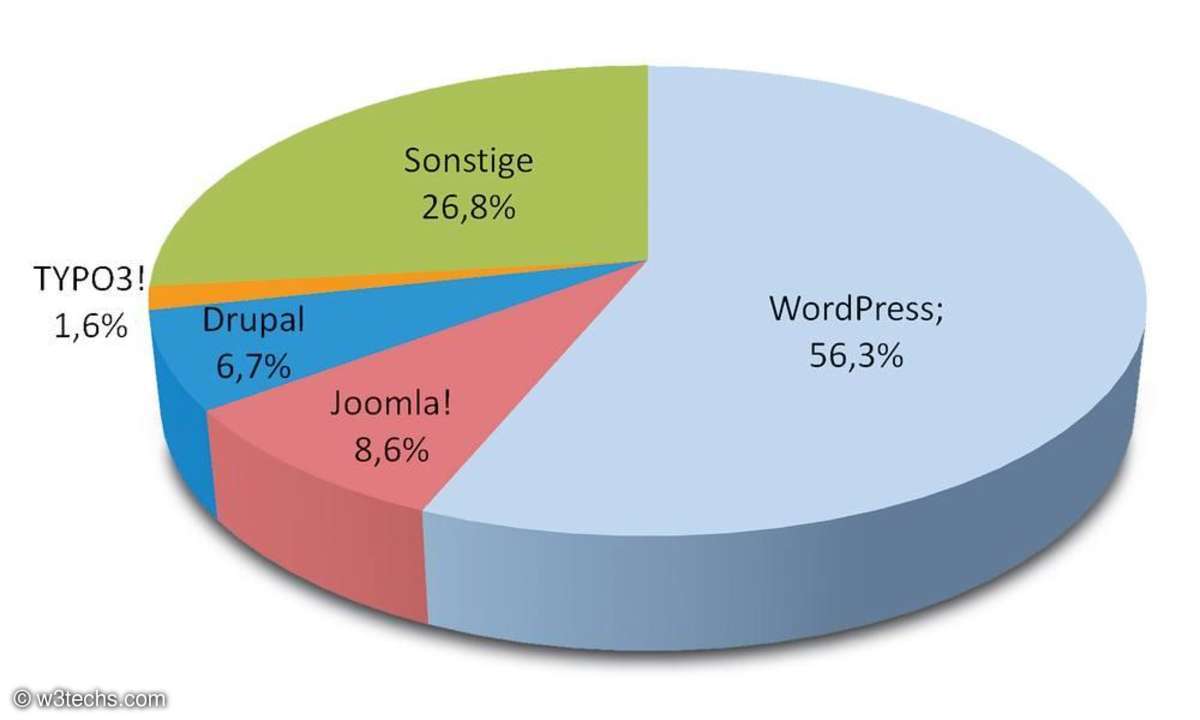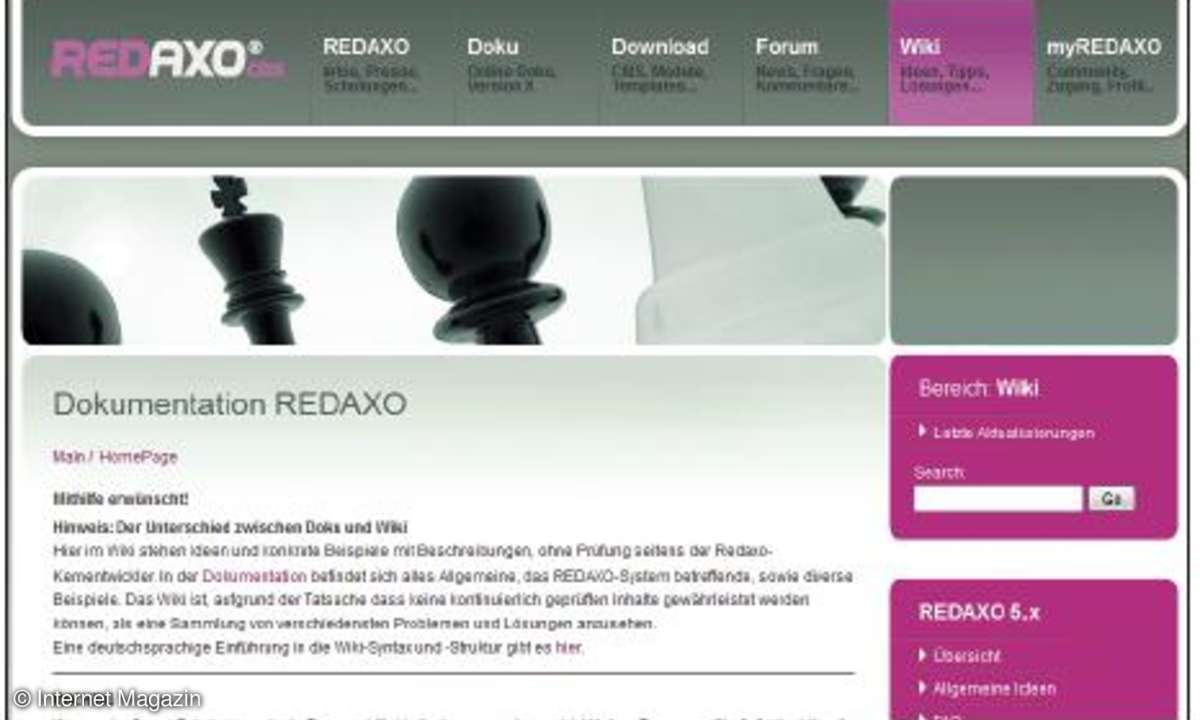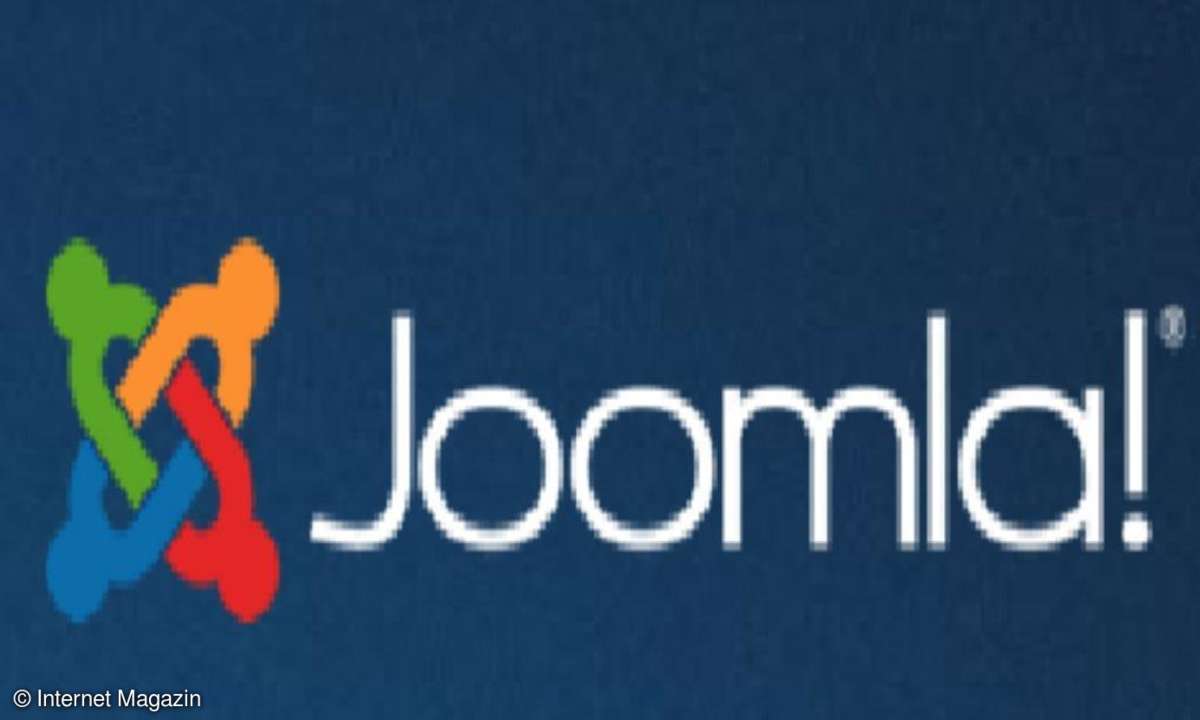Datenbanktyp
Datenbank einrichten ...
Datenbank einrichten
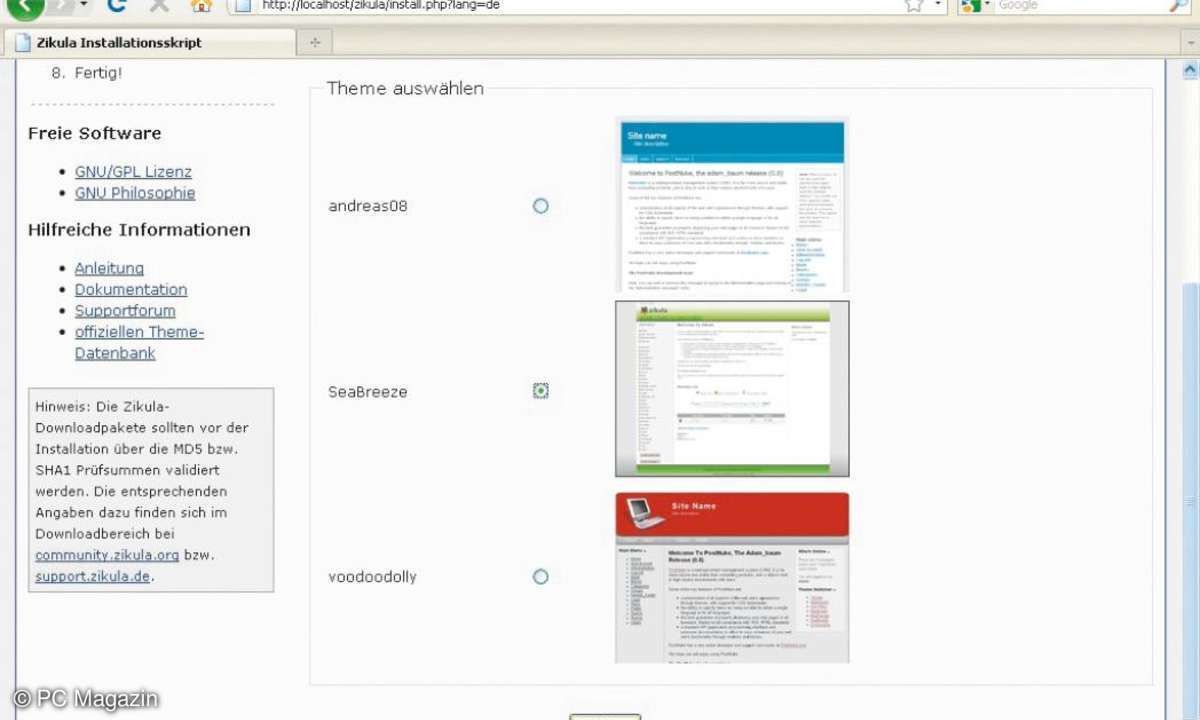
Wählen Sie nun den Datenbanktyp - in der Regel wird das mysql sein. Der Eintrag bei Tabellentyp (nur MySQL) bleibt dann ebenfalls unverändert. Der Host-Name lautet gewöhnlich localhost. In die nächsten Felder geben Sie den Benutzernamen, das Passwort und den Namen Ihrer Datenbank ein. Im Zweifel müssen Sie diese Daten bei Ihrem Webspace-Provider erfragen. Bei Tabellenpräfix (für Table-Sharing) lassen Sie den Standardeintrag z unverändert.
Diese Option ist nur interessant, wenn Sie innerhalb Ihres Accounts mehrere Zikula-Installationen einrichten möchten. Soll das Installationsskript die Datenbank anlegen, setzen Sie ein Häkchen in die entsprechende Checkbox. Wenn schon eine Datenbank vorhanden ist, entfällt dies. Sind Sie sich jedoch nicht sicher, ob Sie in der Vergangenheit schon eine Datenbank eingerichtet haben, dann setzen Sie im Zweifel ein Häkchen.
Wenn Sie nun auf Weiter klicken, klärt die Prüfroutine diese Frage für Sie und teilt Ihnen gegebenenfalls eine bereits erfolgte Einrichtung mit. In diesem Fall deaktivieren Sie die Checkbox wieder und lassen sich über Weiter zum nächsten Schritt führen.
Der folgende Dialog zeigt ein Listenfeld mit zwei Auswahlmöglichkeiten: Wollen Sie lediglich den Zikula-Kern installieren, wählen Sie den Eintrag Basis - Grundinstallation der wichtigsten Core-Module.
Haben Sie jedoch wie in unserem Beispiel noch zusätzliche Module auf den Webserver kopiert, dann markieren Sie den Eintrag Vollständig - Installation aller verfügbaren Module (ohne Module mit interaktiver Installation) und bestätigen Ihre Entscheidung mit einem Klick auf Weiter.
Benutzerkonto und Startseite
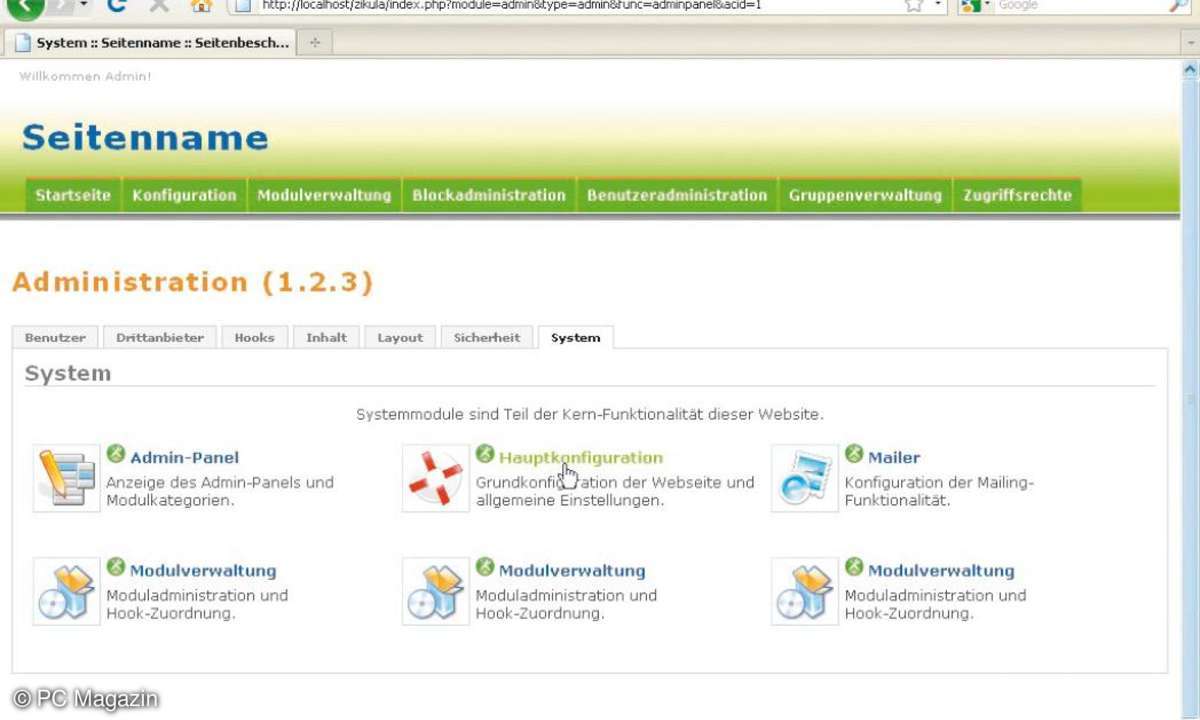
Legen Sie nun den Administrator für die Zikula-Website an. Die Vorgabe admin als Benutzername können Sie so übernehmen und um ein Kennwort, das Sie zur Sicherheit zweimal eintragen müssen, und Ihre E-Mail-Adresse ergänzen. Das Kennwort benötigen Sie später, um sich im Administrationsbereich mit dem Benutzernamen admin anzumelden.
Anschließend geht es weiter zur Auswahl des Startmoduls. Öffnen Sie das Listenfeld Modul auswählen, markieren Sie den Eintrag Statische Seite und bestätigen Sie Ihre Wahl mit Weiter.
Im vorletzten Schritt sehen Sie in einer Vorschau so genannte Themes, mit denen sich das Aussehen der Website gestalten lässt. Zikula zeigt hierbei nicht nur die drei Layoutvorlagen, die standardmäßig zur Grundinstallation gehören, sondern auch Vorlagen, die Sie eventuell bei der Assistent-geführten Zusammenstellung eines englischsprachigen Download-Pakets zusätzlich ausgewählt haben. Markieren Sie das gewünschte Theme. Noch ein letzter Klick auf Weiter und die Installation ist abgeschlossen.
Installationsspuren beseitigen
Allerdings bedarf es noch einer allerletzten Aktion, auf die Sie Zikula auf der folgenden Seite aufmerksam macht: Das System erwartet, dass Sie auf dem Webserver die nun nicht mehr benötigten Dateien install.php und upgrade.php sowie das Verzeichnis install entfernen.
Hierzu öffnen Sie mit FileZilla das Zikula-Verzeichnis auf dem Webserver, klicken die jeweilige Datei bzw. das Verzeichnis mit der rechten Maustaste an, wählen das Kontext-Menü Löschen und bejahen die Sicherheitsabfrage. Manche Webserver lassen jedoch die Entfernung eines install-Verzeichnisses nicht ohne Weiteres zu. Sollte das der Fall sein, behelfen Sie sich damit, dass Sie den Ordner per rechter Maustaste beliebig umbenennen.
Um anschließend zum Administrations-Bereich, dem so genannten Admin-Panel, zu gelangen, folgen Sie dem Link Seitenname am Ende der Webseite.